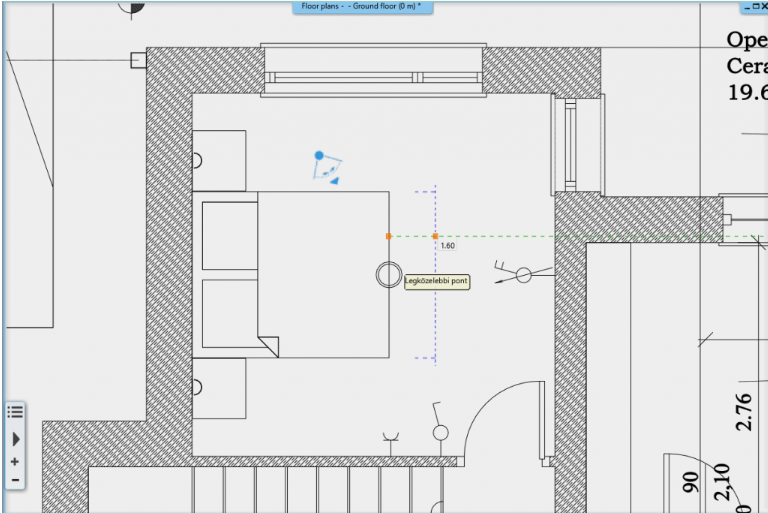Um dos recursos mais importantes do ARCHLine.XP são as ferramentas de dimensionamento. O objetivo do programa é acelerar o processo de dimensionamento e nos permitir colocar dimensões precisas com apenas alguns cliques. Vamos ver como.
1. Dimensionamento rápido
Com a ferramenta de dimensionamento rápido, você pode colocar o comprimento do item selecionado no desenho com um clique. A ferramenta é perfeitamente adequada para o processo de dimensionamento rápido ou para complementar dimensões automáticas.
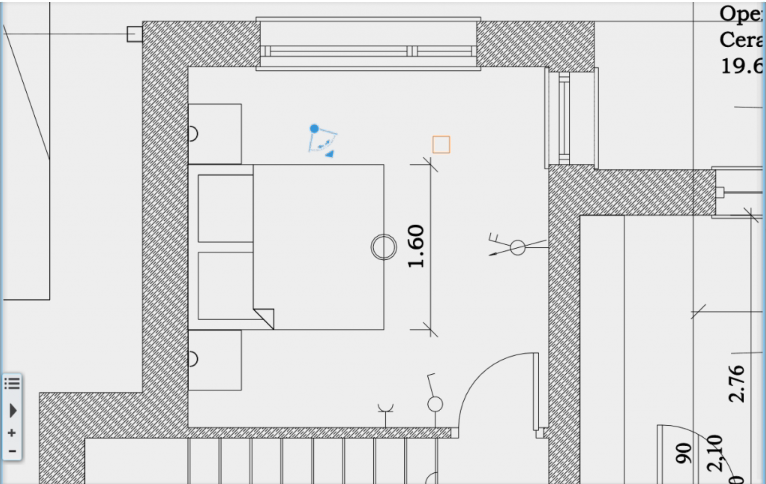
2. Dimensionamento do comprimento
O dimensionamento do comprimento difere do dimensionamento rápido, pois o programa não reconhece os dois pontos finais do item selecionado, mas podemos definir a distância entre os pontos. Assim, é possível colocar manualmente as dimensões das paredes divisórias ou as espessuras das paredes no exterior delas.
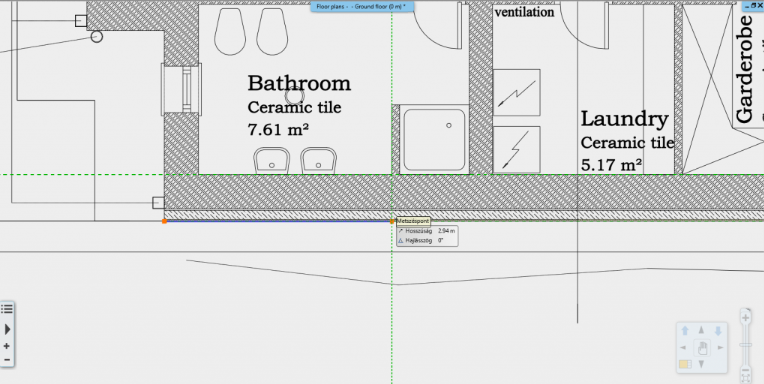
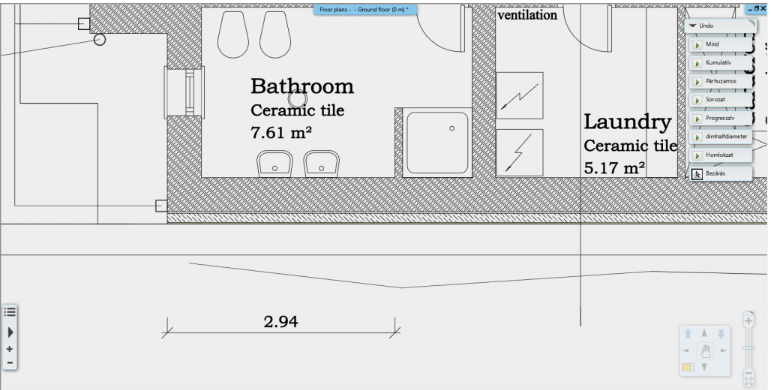
3. Dimensionamento em série
O dimensionamento em série é um tipo de dimensionamento de comprimento projetado para acelerar o posicionamento de longas séries de cadeias de dimensões. Na caixa de diálogo, você pode selecionar a orientação do posicionamento (vertical, horizontal ou inclinado) e selecionar a opção serial. Em seguida, coloque o primeiro dimensionamento depois de definir os pontos inicial e final do item. O próximo dimensionamento é automaticamente colocado em uma linha após o anterior, portanto, você sempre precisa definir apenas o ponto final para o próximo item.
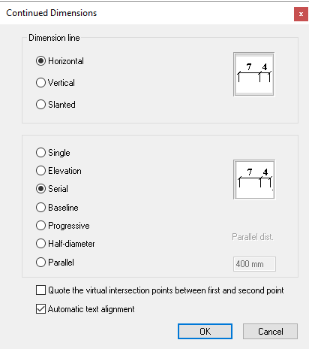
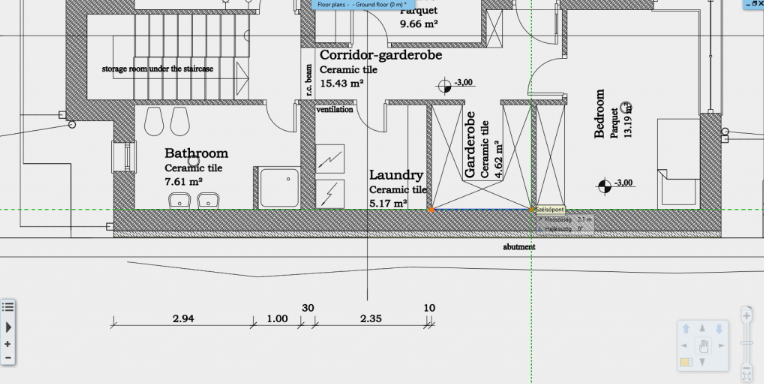
4. Comprimentos alinhados
Depois de iniciar o comando, você pode digitar o ângulo desejado no qual deseja colocar o dimensionamento ou ajustar manualmente a posição do ponto final da linha laranja exibida. Depois, clicando no item, você pode colocar suas dimensões no desenho no ângulo especificado anteriormente.
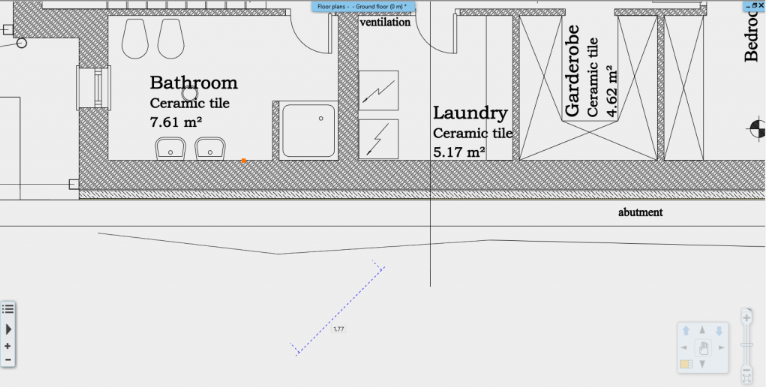
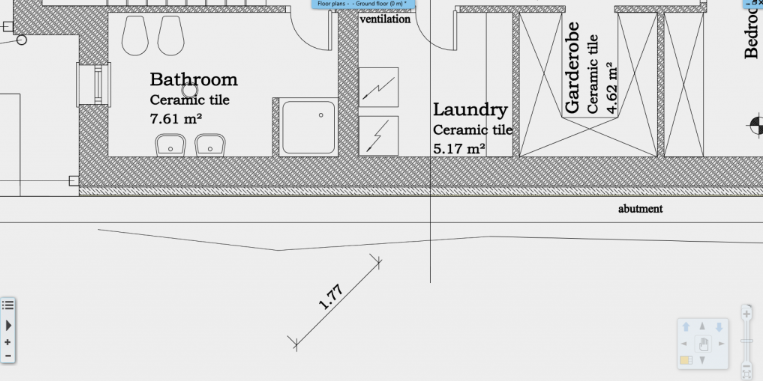
5. Dimensionamento em 3D
Pode ser que desejemos visualizar as dimensões de um item em 3D para nós mesmos ou para o cliente. Isso pode ser feito com a opção de dimensionamento 3D. Podemos dimensionar elementos deixando o programa reconhecer seu tamanho por si só, mas também podemos determinar o ponto inicial e final de um item no espaço.

6. Dimensionar todas as paredes em uma única etapa
Temos a capacidade de predefinir todo o dimensionamento e colocá-lo em uma única etapa, economizando um tempo considerável durante a documentação do projeto. Na caixa de diálogo de cotas, podemos selecionar na lista predefinida que tipos de cotas queremos colocar no desenho. A ordem em que adicionamos os tipos à lista determina qual cadeia de dimensionamento estará mais próxima da parede. Mesmo que a caixa de diálogo contenha tipos de dimensão de parede, como as portas e janelas fazem parte das paredes, podemos adicionar tipos de dimensão de porta e janela à lista, bem como a altura dos peitoris.
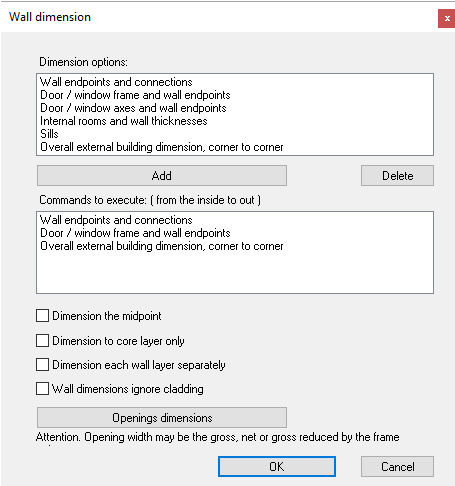
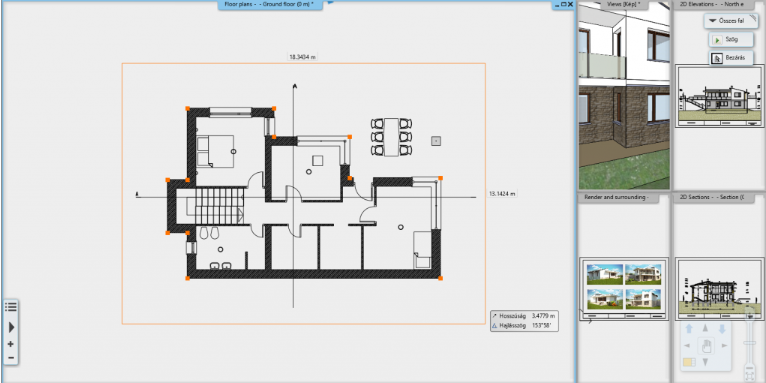
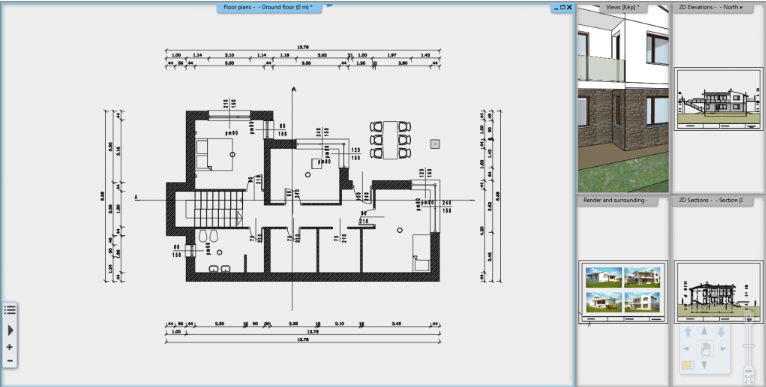
Na caixa de diálogo, podemos ativar opções especiais de dimensionamento, como dimensionar o ponto médio da parede, dimensões da parede ignoradas para revestimento, dimensionar apenas a camada principal ou cada camada separadamente.
Depois de configurar tudo, feche a caixa de diálogo com o botão OK, selecione as paredes a serem dimensionadas uma a uma ou com um dos retângulos de seleção e determine a distância da primeira corrente das paredes. O programa então coloca todo o dimensionamento. Ao usar esta ferramenta, também podemos reduzir o número de dimensões ausentes, pois o programa coloca automaticamente tudo.
7. Dimensões de ambientes internos
O comando Dimensões de ambientes internos exibe instantaneamente a distância interna de todas as paredes delimitadoras formando uma à outra, clicando em uma das paredes do ambiente. Ao usá-lo, podemos obter uma imagem precisa do tamanho do nosso ambiente de maneira rápida e fácil.
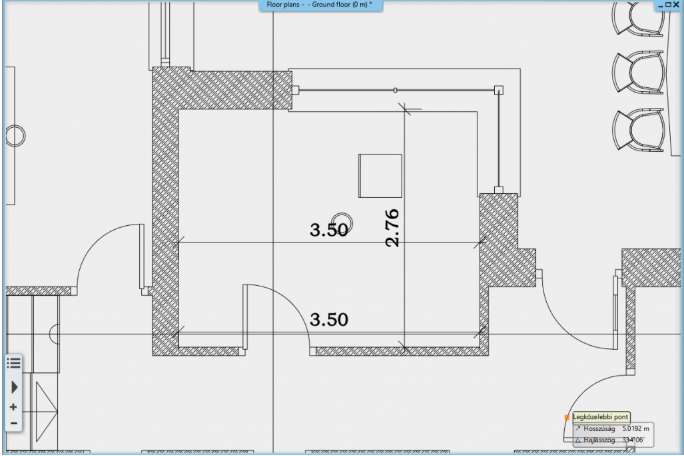
8. Interruptores e tomadas
Também podemos dimensionar facilmente os interruptores e as tomadas em nosso projeto para o projeto elétrico. Basta selecionar o lado da parede em que iremos colocar os acessórios elétricos e especificar a distância da corrente de dimensionamento da parede. O programa exibe automaticamente a distância entre os interruptores / tomadas e os cantos da parede.
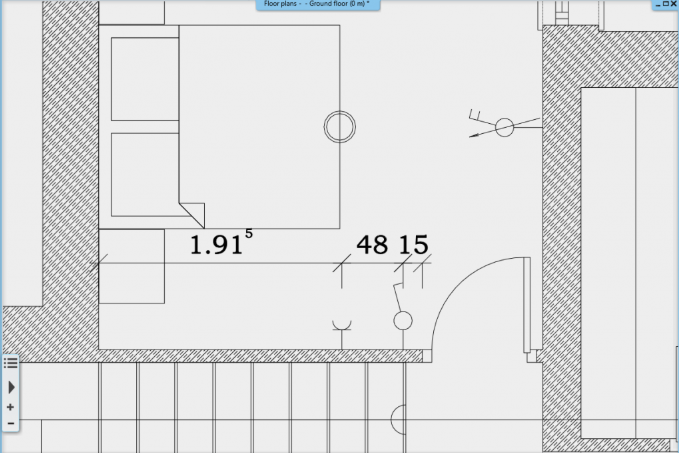
Também podemos exibir facilmente a altura de montagem dos interruptores / tomadas no nosso projeto. Se clicarmos no comando Todas as elevações, na caixa de diálogo exibida, podemos exibir a altura ao lado de todos os interruptores / tomadas em uma caixa.
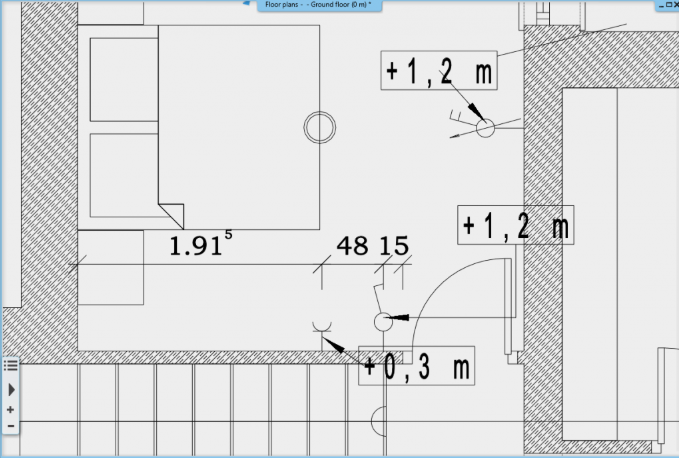
9. Lâmpadas da parede então dessa forma
O dimensionamento das iluminarias de parede também funciona como descrito acima. Selecione a parede em que nossas lâmpadas estarão e coloque a corrente de dimensionamento a uma distância adequada.
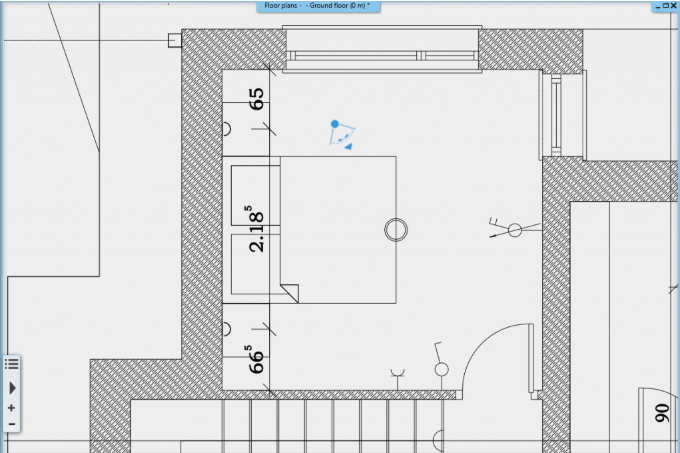
Os valores de altura são exibidos automaticamente para todas as lâmpadas no plano, não apenas para as lâmpadas de parede. Assim como no caso dos interruptores, os valores de altura são exibidos em uma caixa próxima à lâmpada.então dessa forma então dessa forma
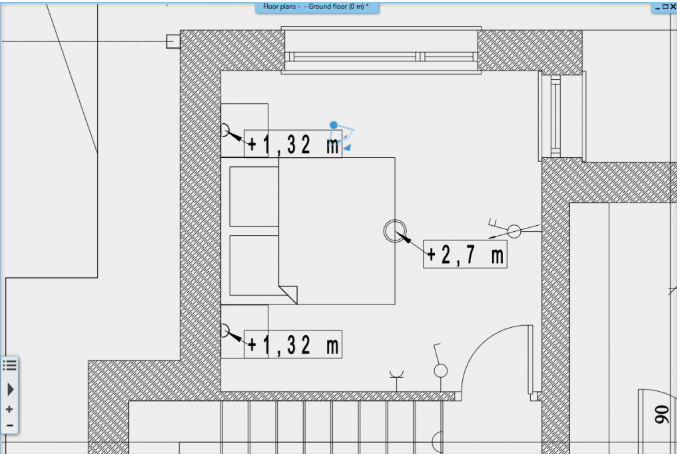
10. Armários então dessa forma
A largura dos armários de cozinha projetados pode ser exibida usando a ferramenta Dimensão do gabinete. Basta selecionar os armários que deseja dimensionar ou escolher Definir tudo no grupo do menu superior, Gabinete. O programa coloca automaticamente as dimensões.então dessa forma
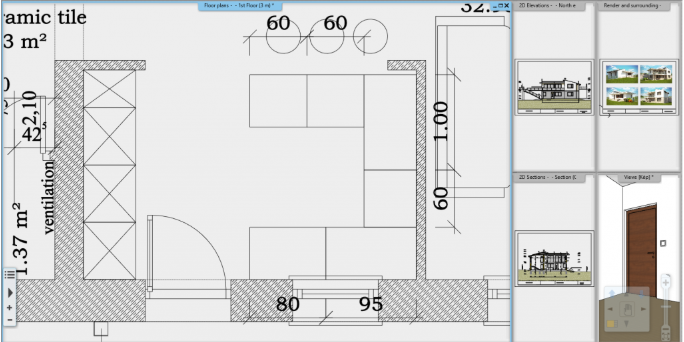
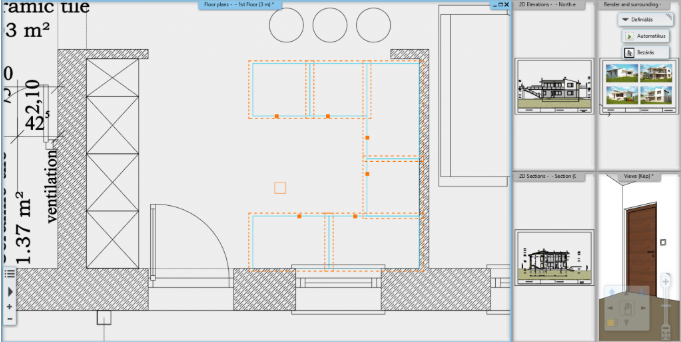
11. Exibir linhas de anotação de nível na seção
Para algumas seções, pode ser importante exibir os níveis. Esta opção pode ser ativada na caixa de diálogo de configurações da seção. O projeto também pode conter níveis vazios – cujas linhas podem ser facilmente excluídas na seção.então dessa forma então dessa forma

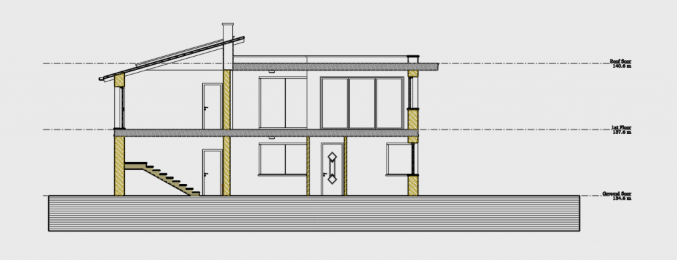
Faça o download da versão de avaliação grátis por 30 dias, e GANHE um curso para ampliar a sua experiência durante esse período de teste.então dessa forma então dessa forma
Confira aqui nossa webinar sobre configuração de pisos no ARCHLine!
então dessa forma então dessa forma então dessa forma
Leia Mais! então dessa forma então dessa forma
- Preservando a história da arquitetura com gêmeos digitais
- Aproveitando a Chaos Cloud para undecilhão de variações
- Case de Sucesso: Combinando estilo e sustentabilidade usando Sefaira
- 7 dicas para melhorar a sua renderização no Enscape
- Modelagem facilitada no CAD 3D! então dessa forma então dessa forma
- Configurando luz solar no Enscape então dessa forma então dessa forma
- Case de Sucesso: Como o Chaos Vantage melhorou o fluxo de trabalho da Silkroad Digital Vision
- 6 dicas para criar propostas de arquitetura atraentes então dessa forma